
Canva(キャンバ)を使った結婚式準備の活用法をまとめました。
結婚式で使用するペーパーアイテムやウェルカムグッズなど、いろんなデザインを作成するのにCanvaが便利です。
Canvaを使うと、簡単におしゃれなデザインが完成します。
どんなデザインが良いか迷う方も、テンプレートがたくさんあるから安心です。
このブログでは、結婚式で使えるCanvaの活用アイデアを紹介しています。
Camvaを知らない方にも分かりやすく解説していくよ!
Canvaについて
Canvaはたくさんのテンプレートの中から、素材を選んで編集するだけでデザインを作成することができます。
用途に合わせたテンプレートが豊富で、サイズに合わせてテンプレートを選ぶことも可能です。
Canvaについて詳しく知りたい方は、公式サイトをあわせてチェックしてみて。
無料で使える機能
Canvanのすごいところは、無料で使えるのに機能が充実しているところ。
他のアプリだったら、”有料になりそうなこと”も無料で使えます。
代表的なことがこちら。
①保存データ形式が豊富
作成したデザインの保存形式が選べます。
JPG,PGN,PDF(標準),PDF(印刷)とたくさんあるから、使用する目的に合わせて選ぶべます。
保存してそのまま印刷したり、保存したデータを他の資料に使うことも可能です。
②スマホやダブレット、パソコンでの同時編集が可能
他のデバイス上からも同じIDでログインしたら、同時に同じデザインを編集可能。
私がよくやるのは、スマホで撮影したデータをアップロードするときは「スマホ」から。
そして編集は「PC」から行います。
I PADなどのタブレットを持っている方も同様に編集可能です。
③編集中のデザインもすぐに保存されて安心
せっかく作ってたデザインが途中で消えてしまった!
ということなく、編集中も変更を保存してくれます。
④デザインをテームで共有できて、同時編集が可能
一緒に作業をすすめたいメンバーがいたら、メンバーを招待して一緒に編集することが可能です。
全てのデザインを共有する訳ではなくて、共有したいデザインだけを共有することができるので安心です。
がっつりCanvaを使い込みたい時は、Pro版がおすすめ
はじめの頃はずっと無料で使っていました。
無料でも十分使えますが、Proでしか使えないデザインの種類と機能がさらにウェディングアイテムをブラッシュアップしてくれます。
それに何と言っても、時短になります。
誰でも始めの30日は無料でPro(有料)を使えます!
使える機能はどんどん活用して、効率的に準備が進めていただきたいです。
結婚式に向けて使いたい方にはゴールが決まっているので、結婚式までの期間だけPro(有料)で使い込んで、終わったら無料に切り替えることも可能です。
まずは無料でPro(有料)を使ってみて、不要だと感じたら有料に切り替わる前に無料に戻したらオッケー。
Pro(有料)の便利なところ
①全てのデザインが使える
デザインのテンプレートや素材のうち、「プロ」と書かれたものは無料では使えません。
無料と有料を比べてみると、やっぱりProの方がおしゃれ!
無料の中から探すよりもストレスなく選べるので、デザイン作りが楽しくなります。
②背景リムーバー機能
Proにして体感してほしい機能がこれ!
ワンクリックで写真の背景を透明化してくれます。
こんな感じ。

写真同士を合成したい時や、ロゴを作成して他に使いたい時などに重宝します。
わざわざ透明化アプリで編集してから作業する手間も省けるから、時短になります。
③ワンクリックでサイズ変更可能
Canvaはデザインのテンプレートを選ぶときに、サイズが決まっています。
例えば、A4サイズで作成したデザインを他のサイズで使いたいときも「マジックリサイズ」でサイズ変更。
ワンクリックでサイズの変更が可能です。
SNS用に作成したデザインをリサイズしたいときにも便利です。

Canvaで叶う結婚式アイデア
基本的に印刷物ならなんでも作れてしまいます。
- Save the date
- 招待状
- ウェルカムグッズ
- ゲストブック
- 結婚証明書
- 写真編集
- ロゴ
- 席札
- プロフィールブック
- 席札
- 子育て感謝状
など、とりあえず編集したいなと思うものはなんでも出来ちゃいます
Canvaのはじめ方
Canvaで出来ることが分かったら、実際に使ってみましょう。
まずは、下のボタンからCanva公式HPにアクセスして登録します。
メールアドレスやGoogle,Facebook,Appleなどで登録できます。
あとは、手順に沿って登録を進めるだけで完了。
利用目的は、目的に近いものを選べばOK。
チームを作ることも可能ですが、あとでも設定できるので「スキップ」でOK。
プランの選択画面で、「CanvaProの無料トライアル」を選ぶと30日間無料でお試しすることが可能。
とりあえず登録してみて、気に入らなかったら終了までの期間に無料に戻せばOK。
デザインを探してみよう
登録が完了したら、とりあえず使ってみて。
検索窓に「wedding」と入力してみるとたくさん結婚式にまつわるテンプレートが出てくるよ。
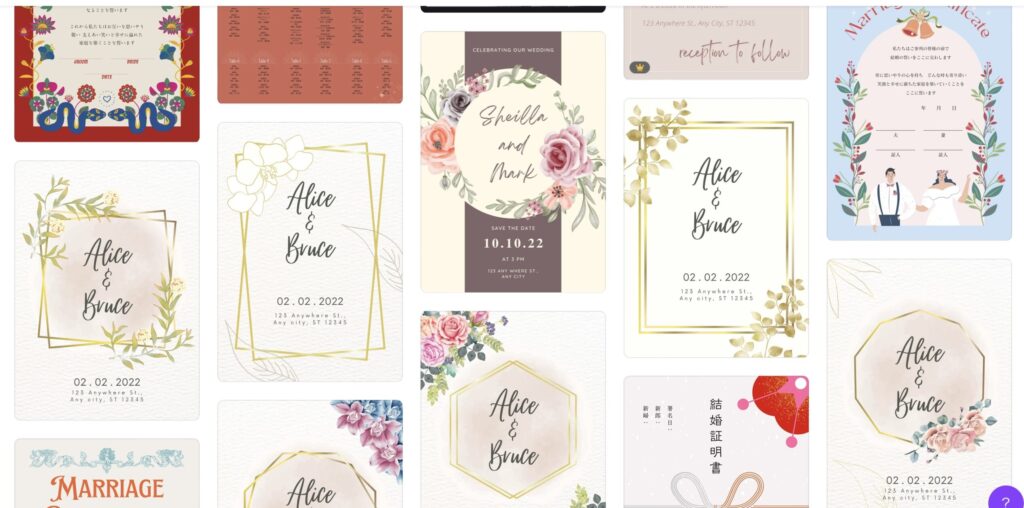
Canva × Wedding 活用アイデア紹介していきます

このブログでは、
『デザインがたくさんありすぎて、分からない』
『編集方法を知りたい』
『活用方法を学びたい』
という方に向けて、Canvaを使ったアイデアを紹介しています。
なかには、そのまま印刷して使えるテンプレートもあるので作成してみたいものがあったら参考にしてみて。

